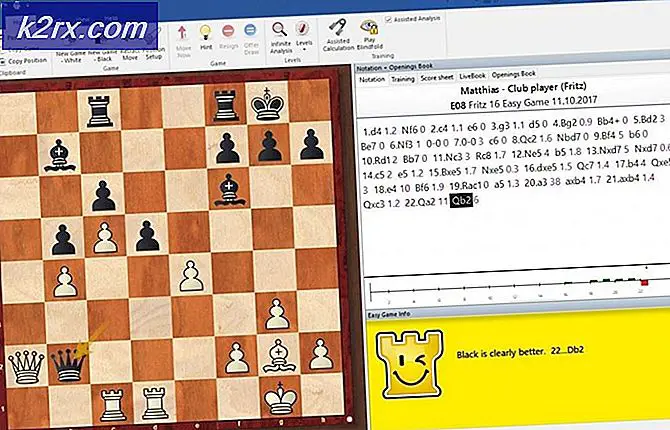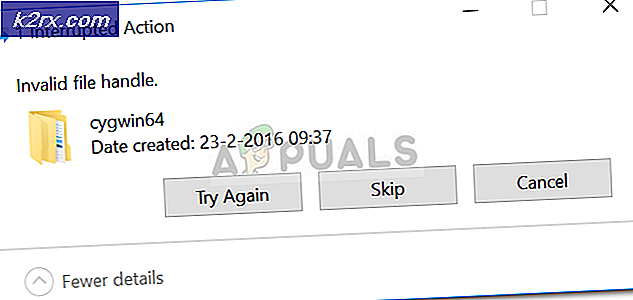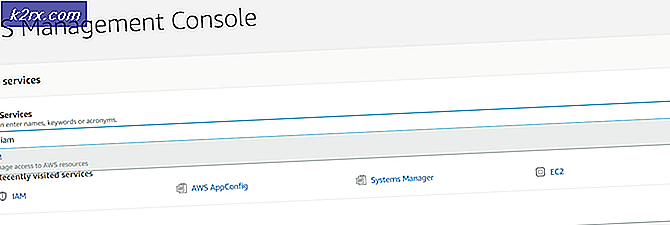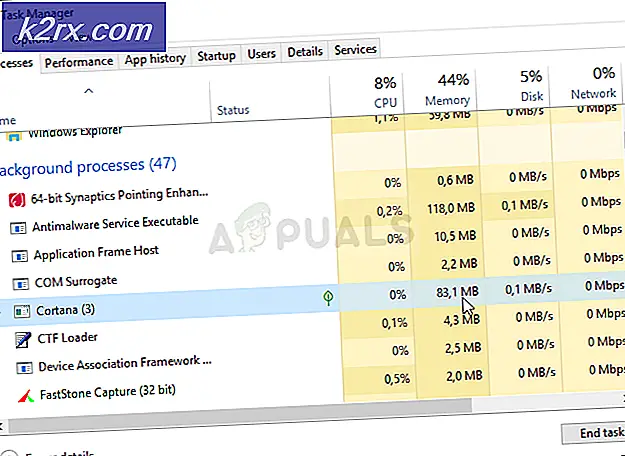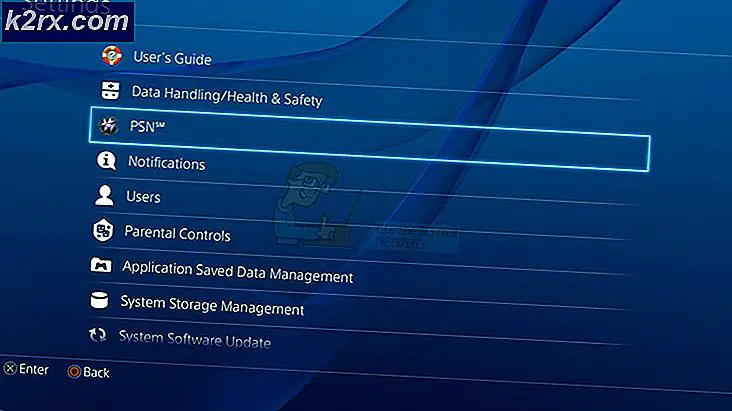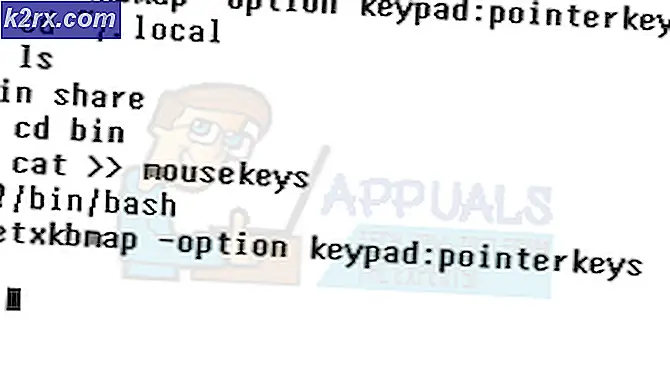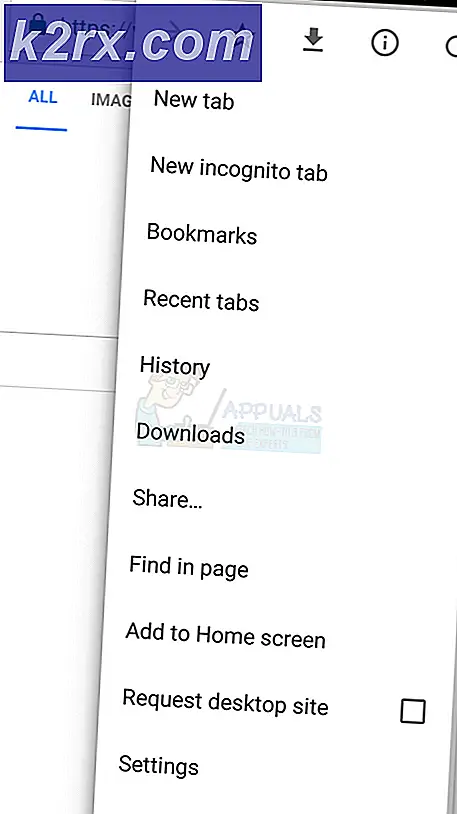Einrichtung und Verwendung von Project Fi
Von selbstfahrenden Autos bis zu High-End-Android-Smartphones, die man kaufen kann, während man ein knappes Budget beibehält, arbeitet Google an einer Horde von Dingen, um die Welt zu einem besseren Ort zu machen. Eines der neuesten Lieblingsprojekte des Tech-Riesen ist Project Fi, ein kabelloses Mobilfunknetz, das die Welt der Mobilfunkanbieter revolutionieren soll. Project Fi ist hier, um die Gier zu beseitigen, die andere Carrier ausstrahlen, indem sie ihren Kunden eine höhere Rate für Überschüsse berechnen und sie für das belasten, was sie nicht nutzen.
Project Fi berechnet den Nutzern einen Grundpreis von 20 US-Dollar für unbegrenzte Texte und Anrufe und 10 US-Dollar für jedes Gigabyte an mobilen Daten, die sie nutzen. Die mobilen Daten, die Project Fi anbietet, können auch im Ausland genutzt werden. Wenn eine Person weniger Daten verwendet als sie im Voraus bezahlt haben, werden sie für jedes Gigabyte an Daten zurückerstattet, die sie nicht verwendet haben. Für den Fall, dass ein Project Fi-Abonnent im Voraus mehr Daten verwendet als bezahlt, bleiben die Gebühren für die überschüssigen Daten gleich und werden einfach zur nächsten Rechnung hinzugefügt. Es ist fast ein Monat her, dass Project Fi funktionsfähig geworden ist, und im Moment können nur Personen, die von Google in das Netzwerk eingeladen wurden, sich registrieren.
Eine Einladung zum Project Fi-Netzwerk zu erhalten, ist ziemlich einfach, da es nur erforderlich ist, dass sich eine Person auf der Project Fi-Website für eine Einladung registriert und in der Schlange wartet, bis ihre Einladung an sie gesendet wird. Sobald eine Person eine Einladung zu Project Fi erhalten hat, sind die folgenden Schritte erforderlich, um den Service einzurichten und zu starten:
PRO TIPP: Wenn das Problem bei Ihrem Computer oder Laptop / Notebook auftritt, sollten Sie versuchen, die Reimage Plus Software zu verwenden, die die Repositories durchsuchen und beschädigte und fehlende Dateien ersetzen kann. Dies funktioniert in den meisten Fällen, in denen das Problem aufgrund einer Systembeschädigung auftritt. Sie können Reimage Plus herunterladen, indem Sie hier klickenWählen Sie das Google-Konto aus, das sie für ihr Project Fi-Abonnement verwenden möchten. Eine Person sollte sicherstellen, dass das von ihnen ausgewählte Konto das Konto ist, das sie für den Play Store verwenden, und das Konto, das mit ihrer Google Voice-Nummer synchronisiert wird, falls sie ihre Google Voice-Nummer ihres Project Fi-Abonnements übertragen möchten.
- Wählen Sie die Telefonnummer aus, die mit ihrem Fi-Abonnement verknüpft werden soll. Dies kann ihre Google Voice-Nummer sein, eine Nummer von einem beliebigen Anbieter, den sie in ihr neues Fi Network-Abonnement portieren möchten, oder eine ganz neue Nummer.
- Wählen Sie Ihren Serviceplan. Es sollte beachtet werden, dass der Fi-Netz-Serviceplan einer Person jederzeit geändert werden kann und die vorgenommenen Änderungen ab dem nächsten Abrechnungszyklus wirksam werden.
- Kaufen Sie ein Nexus 6, wenn es noch keins gibt, oder vergewissern Sie sich, dass sie ein Nexus 6 besitzen, falls sie eines besitzen.
- Geben Sie die Rechnungs- und Lieferadresse ein und bestätigen Sie sie.
- Bestätigen Sie den Plan und den Telefonkauf noch einmal.
- Überprüfen Sie die Details, um sicherzustellen, dass keine Fehler vorliegen.
- Drücken Sie die Fortfahren-Taste.
- Warten Sie, bis die Begrüßungsbox des Fi-Netzwerks und Nexus 6 und / oder die SIM-Karte eintreffen.
- Schalten Sie das Telefon oder die SIM-Karte ein und bestätigen Sie die Portierung der Nummer des Fi-Netzwerks.
- Warten Sie einige Stunden, bis der Port durchläuft und Sie eine Bestätigungsbenachrichtigung erhalten.
- Beginnen Sie mit dem Senden von SMS und telefonieren Sie mit dem Project Fi Network.
PRO TIPP: Wenn das Problem bei Ihrem Computer oder Laptop / Notebook auftritt, sollten Sie versuchen, die Reimage Plus Software zu verwenden, die die Repositories durchsuchen und beschädigte und fehlende Dateien ersetzen kann. Dies funktioniert in den meisten Fällen, in denen das Problem aufgrund einer Systembeschädigung auftritt. Sie können Reimage Plus herunterladen, indem Sie hier klicken